1.1X Rescale CLI 튜토리얼
이 섹션에서는 Rescale CLI 앱을 사용하여 작업 제출 스크립트 파일 작성, 작업 제출, 작업 상태 확인 및 파일 다운로드 단계를 안내합니다.
튜토리얼은 LS-DYNA를 기반으로 합니다. 시뮬레이션시뮬레이션은 실험, 테스트 시나리오 및 제작입니다. 더 보기 Rescale Documentation 페이지에서 예제를 볼 수 있습니다. LS-DYNA 시뮬레이션 파일(neon.refined.rev01.k) 이 예에서 사용된 여기에서 지금 확인해 보세요..
특정 소프트웨어(이 경우 LS-DYNA)에서 실행되는 작업을 제출하려면 submit.sh 파일.
#!/bin/bash #RESCALE_NAME="LSDYNA 네온 예" #RESCALE_ANALYSIS=ls_dyna #RESCALE_CORE_TYPE=emerald #RESCALE_CORES=2 #RESCALE_WALLTIME=1 #USE_RESCALE_LICENSE ls-dyna -n $RESCALE_CORES_PER_SLOT -i 네온.refined.rev01.k -p 하나의
참고 : 위 스크립트를 복사할 때 각 환경 변수 뒤에 공백이 없는지 확인하세요.
CLI 작업 제출에 대한 플래그는 다음에서 찾을 수 있습니다. CLI 명령 재조정 섹션 및 제출 스크립트의 내용에 대한 자세한 내용은 CLI 고급 재조정 안내
입력 스크립트의 마지막 줄(환경 변수 뒤)은 Rescale 플랫폼에서 사용하는 것과 동일합니다. Rescale 웹 UI에서 또는 다음을 사용하여 기본 명령을 찾을 수 있습니다. list-info CLI 명령( CLI 명령 재조정). 여러 소프트웨어(CLI 버전 1.1.209 이상만 해당)가 포함된 작업을 제출하는 경우 다음을 통해 버전을 확인하세요. rescale-cli --version), 모든 소프트웨어의 명령을 입력 스크립트에 결합합니다.
Rescale API Key 환경 변수가 있다고 가정합니다(참조 여기에서 지금 확인해 보세요.), 다음 명령을 사용하여 작업을 실행합니다.
rescale-cli 제출 -i submit.sh
로그는 터미널에서 다음과 같이 표시됩니다.
Executing Command.
Parsing Input Files
No existing files to include
Found Analysis: ls_dyna
Zipping File
Creating temporary encrypted zip at /tmp/rescale-cli-work3842771237402719984/input.zip
Finished writing encrypted file
Uploading Files
Uploading: /tmp/rescale-cli-work3842771237402719984/run.sh
Uploading run.sh:
##############################| 240B / 240B
Uploading: /tmp/rescale-cli-work3842771237402719984/input.zip
Uploading input.zip:
##############################| 368B / 368B
Job: Saving Job
Job CeMod: Saved
Job CeMod: Submitting
Job CeMod: --end-to-end flag not set, polling should be done manually.앱은 지퍼를 올리다 현재 작업 디렉토리의 모든 파일을 임시 파일로 input.zip. 그러면 둘 다 업로드됩니다. run.sh 과 input.zip 크기를 조정하고 작업에 대한 입력 파일로 포함시킵니다. 또한 다음 목록에 나열된 모든 파일도 포함됩니다. #RESCALE_EXISTING_FILES 입력 스크립트의 줄. 예를 들어 디렉터리가 다음과 같은 경우:
네온.refined.rev01.k submit.sh
작업을 제출하면 앱이 일시적으로 zip 파일을 생성하고 submit.sh 스크립트를 run.sh. 귀하의 디렉토리는 다음과 같습니다:
input.zip 네온.refined.rev01.k run.sh submit.sh
XNUMXD덴탈의 input.zip 다음 파일이 포함됩니다. neon.refined.rev01.k, run.sh, submit.sh. 앱이 다음을 업로드합니다. input.zip 파일과 함께 크기를 조정합니다. run.sh 스크립트. 그러면 앱이 로컬 파일 시스템에서 zip 파일을 제거하고 작업 저장/제출을 시도합니다. 작업이 통과되면 확인검증은 제품, 시스템 또는... 더 보기 저장되어 Rescale에 제출됩니다. 이 시점에서 앱은 또한 참조용으로 사용할 수 있는 것입니다.
마지막으로 --end-to-end CLI 플래그가 제공되면 앱은 폴링 주기를 시작하고 작업 상태가 도달할 때까지 기다립니다. 완료.
실행 중인 작업의 상태를 확인하려면 다음 명령을 대체하여 입력하십시오. rqRXT 작업 ID로 –
rescale-cli 상태 -j CeMod
터미널에는 다음과 같이 메시지 상태가 표시됩니다.
rescale-cli status -j CeMod인증됨 @rescale.com CeMod 작업 상태가 실행 중입니다.
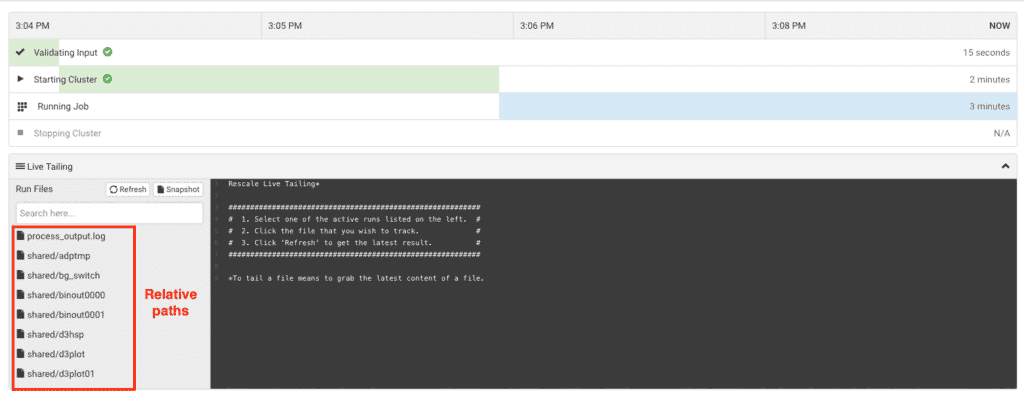
작업이 실행 중일 때 파일을 다운로드하려면 다음을 사용합니다. download-file 아래와 같은 CLI 명령. 한 번에 하나의 파일만 다운로드할 수 있습니다.
rescale-cli 다운로드 파일 -j CeMod -f 공유/d3plot
여기에서는 파일을 다운로드하고 있습니다. d3plot 실행에서. 이 명령은 다음에서 파일을 찾습니다. 클러스터컴퓨팅 클러스터는 느슨하게 또는 긴밀하게 연결된 집합으로 구성됩니다. 더 보기 작업 디렉터리이므로 작업 디렉터리에 상대적인 파일 경로를 지정해야 합니다. 여기, 파일 d3plot 에 존재 shared 예배 규칙서. 파일의 상대 경로를 얻으려면 그림과 같이 Rescale 플랫폼의 라이브 테일링 창을 확인하십시오.
작업이 완료된 후 파일을 다운로드하려면 다음을 사용합니다. sync CLI 명령. 다운로드할 수 있습니다 모든 표시된 대로 완료된 작업의 파일 –
rescale-cli 동기화 -j CeModT
터미널에는 다음 로그가 표시됩니다.
rescale-cli sync -j CeModAuthenticated as <user>@rescale.comSyncing output files for job CeModJob CeMod: Downloading files to /Users/johndoe/Documents/CLI/LS-Dyna-Example/rescale_job_CeModDownloading /Users/shashank/Documents/CLI/LS-Dyna-Example/rescale_job_CeMod/download_20180703_224544_d3plotDownloading download_20180703_224544_d3plot:Downloading /Users/johndoe/Documents/CLI/LS-Dyna-Example/rescale_job_CeMod/process_output.log....
다음을 사용하여 출력 필터링을 사용할 수 있습니다. -f or -s 특정 파일만 다운로드하는 플래그입니다. -f 플래그는 "glob" 검색을 사용합니다(클라이언트 측에서는 bash만 해당). -s "문자열 패턴" 검색 사용(On 섬기는 사람서버는 다른 사람에게 서비스를 제공하는 컴퓨터 프로그램입니다. 더 보기 옆). 또한 다음을 사용할 수도 있습니다. --exclude 특정 파일을 다운로드에서 제외하려면*모든 문자열과 일치하는 와일드카드입니다. ? 단일 문자와 일치하는 와일드카드입니다.
예 : 다음 명령은 다음으로 시작하는 모든 파일을 다운로드합니다. d3 제외하면서 d3hsp, d3dump01.0000 과 d3dump01.0001 :
rescale-cli sync -j CeMod -f d3* --exclude d3hsp,d3dump01.0000,d3dump01.0000
대규모 작업의 경우, -s 서버 측에 있기 때문에 권장됩니다.
주의 사항 -s 문자열 패턴 검색만 수행하고 지정된 문자열 패턴을 가진 모든 파일을 다운로드합니다.
